Hur man fixar Instagram Lägg till ditt klistermärke som inte fungerar
Instagram Hjälte / / September 04, 2023

Publicerad
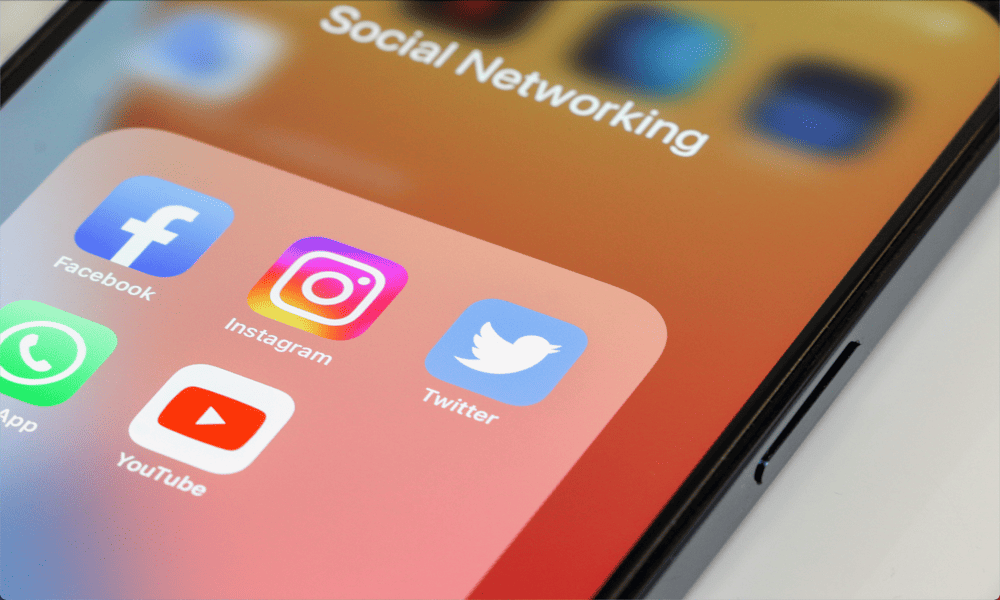
Klistermärken "Lägg till dina" uppmuntrar andra att interagera med dina Instagram-inlägg. Lär dig hur du fixar att Instagram Add Yours-dekalen inte fungerar.
Instagram Add Yours-klistermärket är ett bra sätt att få andra Instagram-användare att interagera med din Instagram Stories eller rullar. Funktionen låter dig lägga till en uppmaning till dina inlägg, vilket uppmuntrar andra användare att lägga upp liknande innehåll. Men trots att de lanserades ända tillbaka 2021, visas Add Yours-klistermärken fortfarande inte för vissa användare. Om du är en av dessa användare, så här fixar du att Instagram Add Yours-dekalen inte fungerar.
Vad är Instagram Add Yours-dekalen?
Klistermärket Add Yours på Instagram är en funktion som låter dig lägga till en uppmaning till din Instagram-rullar eller berättelser som uppmuntrar andra att interagera med det. Du kan skapa din egen prompt eller skapa en slumpmässigt, till exempel att "husdjur är konstiga" om du inte kan tänka på dina egna. Om flera personer interagerar med din prompt får du en "startad by"-kredit på deras inlägg, så att folk vet vem som startade prompten ursprungligen.
Så här använder du etiketten Lägg till på Instagram:
- Skapa en berättelse eller rulle på ditt Instagram-konto.
- Tryck på Klistermärken logotyp längst upp på skärmen.
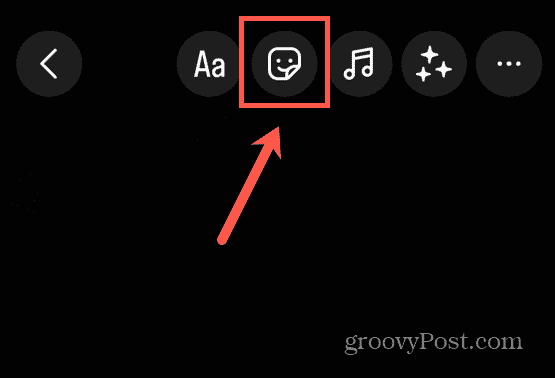
- Tryck på Lägg till ditt klistermärke.
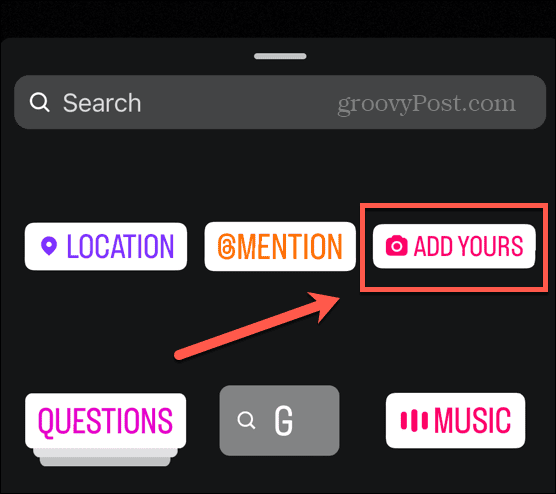
- Ange din prompt eller tryck på Tärningar ikon för att skapa en slumpmässigt.
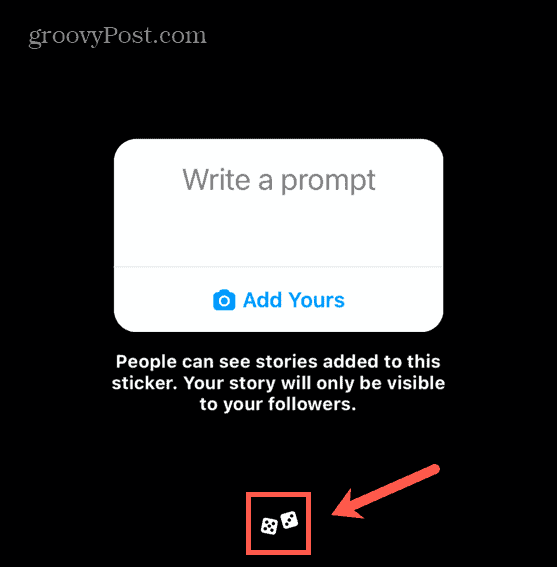
- Knacka Gjort, och dra sedan klistermärket till önskad position.
- Välj andra alternativ för din berättelse eller rulle och lägg upp den på ditt konto.
Se till att du publicerar rätt innehållstyp
Instagram-klistermärken är endast tillgängliga när du lägger upp en berättelse eller en rulle. Om du försöker skapa ett standardinlägg kommer du inte att ha tillgång till några klistermärken, inklusive etiketten Lägg till. För att använda Add Yours-dekalen måste du skapa antingen en berättelse eller en rulle och sedan följa stegen ovan.
Instagram Lägg till klistermärken fungerar inte? Starta om din enhet
Många användare har haft problem med att Add Yours-dekalen inte visas bredvid de andra klistermärkena för Stories och Reels. Om du har problemet, starta om din enhet är en av de första sakerna att prova. Detta kan räcka för att åtgärda vilken glitch som helst som orsakade problemet och återfå åtkomst till din Add Yours-dekal.
Stäng av telefonen, låt den stå i några sekunder och slå sedan på den igen. Testa Instagram igen för att se om dekalen Lägg till är tillgänglig.
Hur man uppdaterar Instagram
Om du inte kan se Lägg till-dekalen kan det bero på att din app inte är uppdaterad. Uppdatering till den senaste versionen av appen kan lösa problemet.
Så här uppdaterar du din Instagram-app:
- Öppna Apple App Store på iOS eller Google Play Butik på Android.
- Söka efter Instagram.
- Välj Instagram app från resultaten.
- Om appen visar en Uppdatering trycker du på den för att uppdatera Instagram-appen.
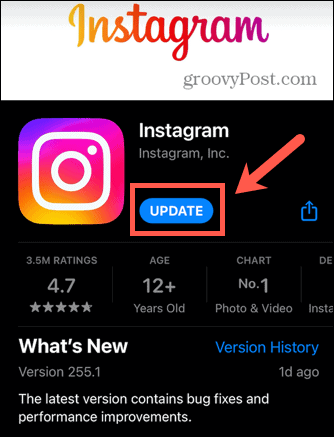
- Om det finns nej Uppdatering knappen är din Instagram-app redan uppdaterad.
Hur du loggar ut från ditt Instagram-konto
För att få klistermärket Add Yours att visas kan du behöva logga ut från ditt Instagram-konto och in igen. När du loggar in igen kan du försöka lägga till dekalen Lägg till din igen.
Så här loggar du ut från ditt Instagram-konto:
- Tryck på Profil ikon.
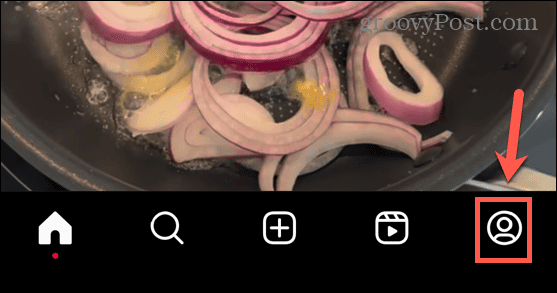
- Tryck på högst upp på skärmen Tre Barer ikon.
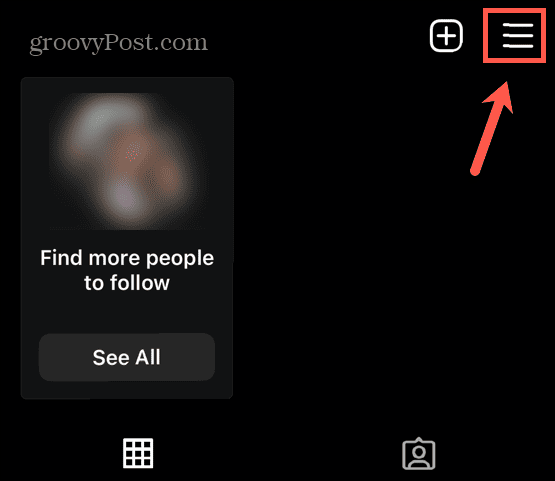
- Knacka Inställningar och sekretess.
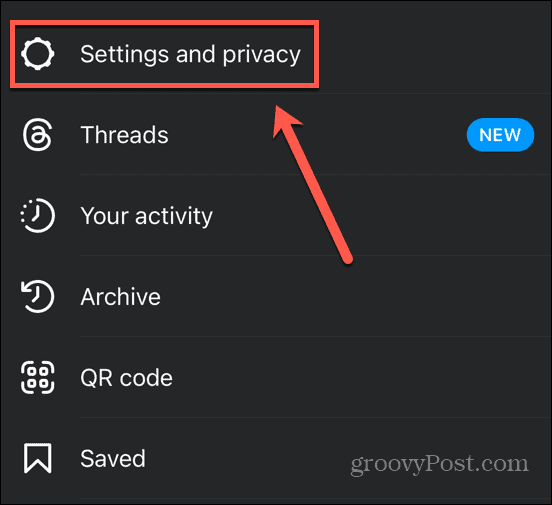
- Bläddra till längst ner på skärmen och tryck på Logga ut.
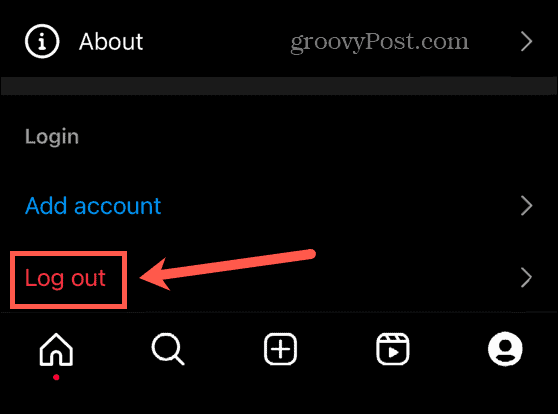
- Logga in på ditt konto igen och se om dekalen Lägg till din fungerar.
Hur du ställer in ditt konto till privat
Vissa användare har upptäckt att dekalen Lägg till ditt inte är tillgänglig när de är inloggade på sina offentliga eller professionella profiler, men att dekalen visas om de ställer in sitt konto till privat. Testa att ställa in ditt konto till privat för att se om detta löser dina problem.
Så här ställer du in ditt Instagram-konto till privat:
- Tryck på Profil ikonen längst ned på skärmen.
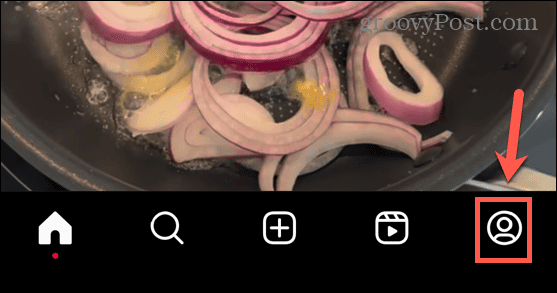
- Tryck på högst upp på skärmen Tre Barer ikon.
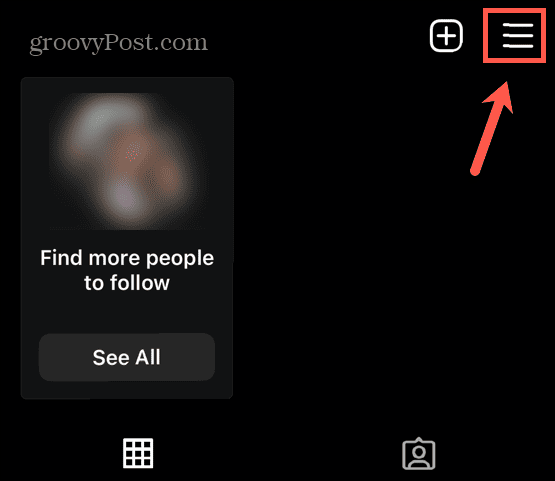
- Knacka Inställningar och sekretess.
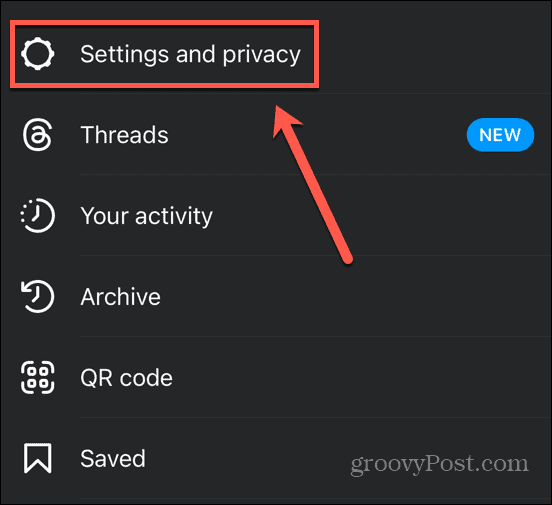
- Scrolla ner till Vem kan se ditt innehåll och tryck Kontosekretess.
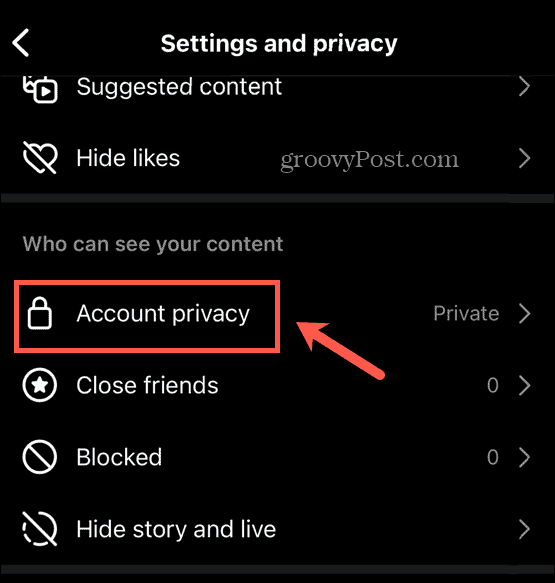
- Växla Privat konto på.
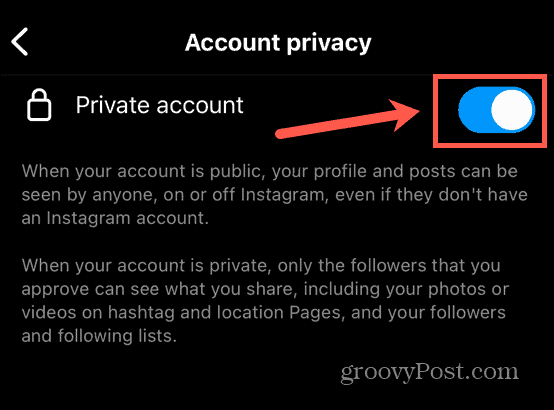
- Tryck på för att bekräfta ditt beslut Byt till privat.
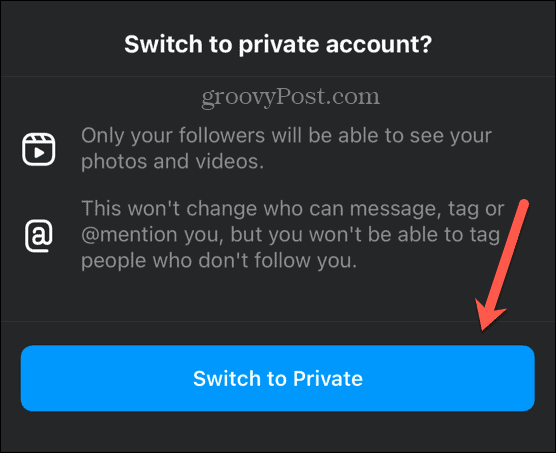
Hur man installerar om Instagram-appen
Om stegen ovan inte fungerar kan du behöva prova en ren installation av Instagram. Att helt ta bort appen och installera den igen kan lösa problemen som gör att dina Add Yours-dekaler inte fungerar.
Så här tar du bort Instagram på iOS:
- Tryck och håll ned Instagram-appikonen på din startskärm.
- Knacka Ta bort appen på menyn som visas.
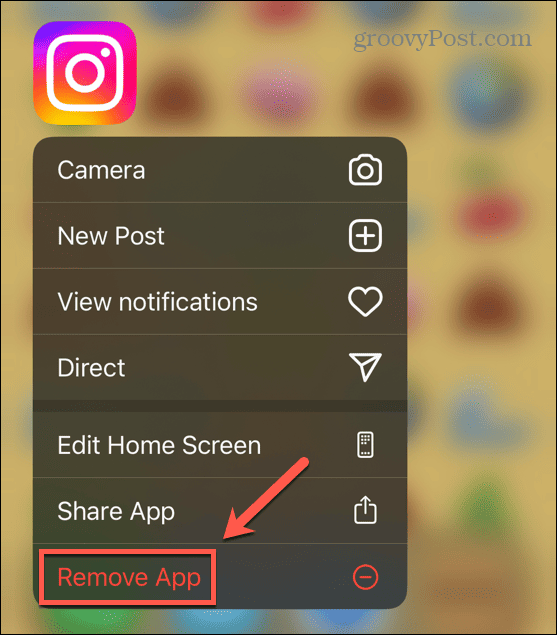
- Knacka Ta bort appen för att helt ta bort appen och dess data från din telefon.
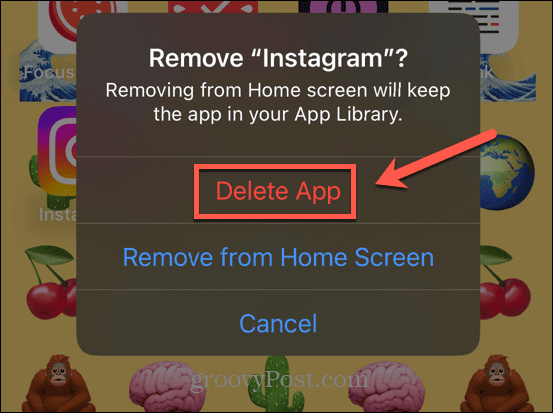
- Bekräfta ditt beslut genom att trycka på Radera.
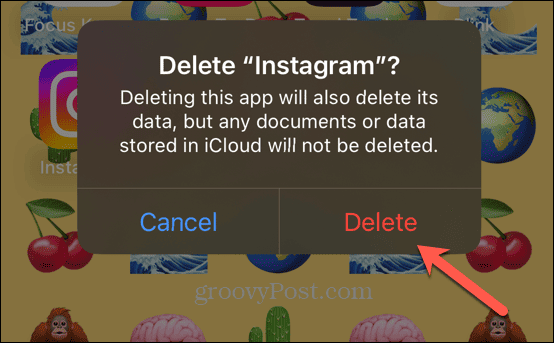
- Öppna App Store, sök efter Instagram appen och installera om den.
- Prova Add Yours-dekalerna igen.
Så här tar du bort Instagram på Android:
- Öppna inställningar app.
- Knacka Appar och aviseringar.
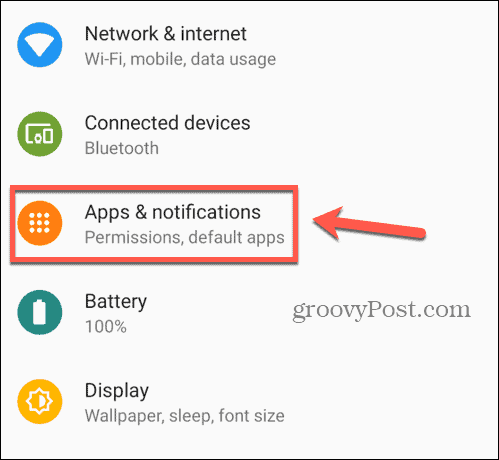
- Knacka Se Alla appar.
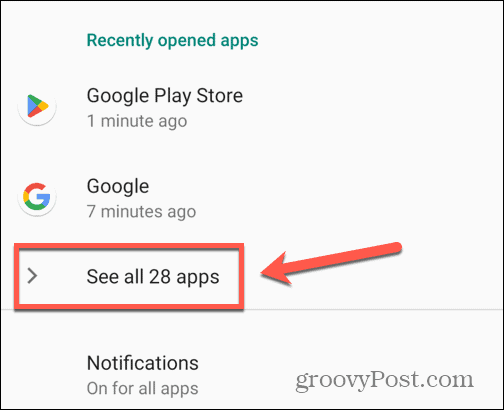
- Rulla ned och tryck på Instagram.
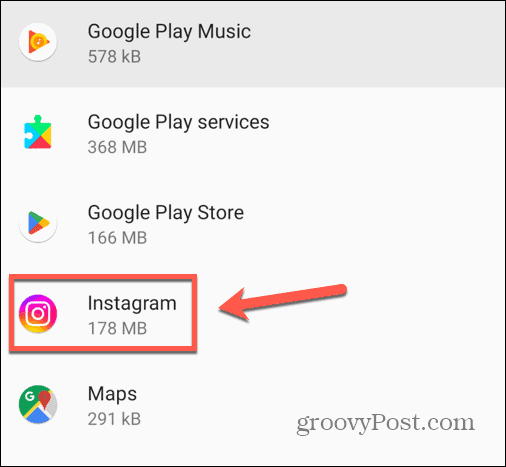
- Knacka Avinstallera.
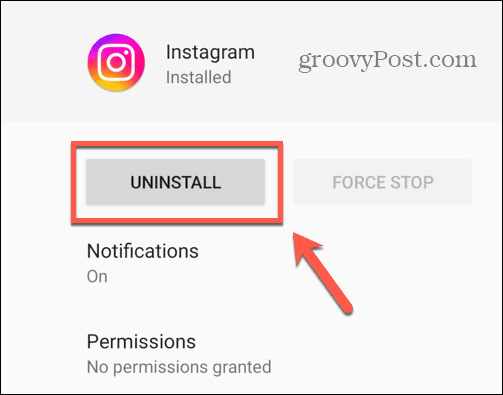
- Tryck på för att bekräfta ditt beslut OK.
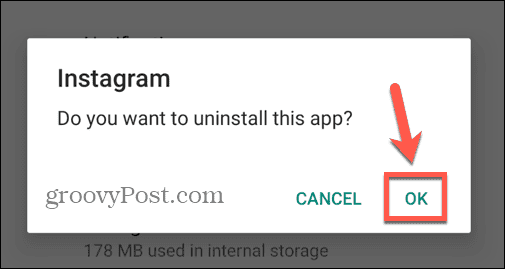
- Öppna Google Play Butik, sök efter Instagram appen och installera den igen.
- Se om Add Yours-dekalerna är tillgängliga nu.
Prova att använda ett annat konto
Vissa användare har upptäckt att det enda sättet de kunde använda Add Yours-dekalerna var att logga in på ett annat konto. Det beror på att det verkar som att Instagram inte tillåter funktionen på konton som har brott mot riktlinjerna. Genom att logga in på ett annat konto kunde dessa användare få Add Yours-dekalerna att fungera.
Försök att logga ut från ditt konto genom att följa stegen i avsnittet tidigare i artikeln och logga sedan in på ett annat konto om du har ett eller skapa ett nytt konto. Förhoppningsvis kan du använda Add Yours-dekalerna på det här kontot.
Det är värt att prova Add Yours-dekalerna på ditt ursprungliga konto då och då, som vissa användare har fått funktionen att visas efter en tid, vilket kan bero på att deras riktlinjer bryter mot dem löper ut.
Prova en VPN
En annan metod du kan prova om du inte kan använda Add Yours-klistermärkena är att ansluta till Instagram med ett VPN. En VPN maskerar din plats och din IP-adress. Detta kan tillåta dig att kringgå alla regionala begränsningar eller kontoproblem baserat på din IP-adress som hindrar dig från att kunna använda Add Yours-dekalerna. Konfigurera ett VPN på din telefon, anslut till Instagram och se om dekalen Lägg till din är tillgänglig nu.
Gör mer med Instagram
Att veta hur man fixar Instagram Add Yours-klistermärken som inte fungerar säkerställer att du kan ta del av en av de populära Instagram-trenderna. Med hjälp av etiketten Lägg till kan du uppmuntra fler människor att interagera med ditt innehåll.
Det finns massor av andra användbara Instagram-tips du bör känna till. Du kan lära dig hur du lägger till dina pronomen på Instagram, eller hur man stänger av Instagram läskvitton om du inte vill att folk ska veta vad du har läst. Och om du har problem med Instagram lägger inte upp berättelser, det finns några korrigeringar för det också.



